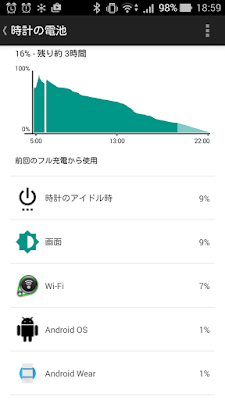しかし、さすがに使い続けるかどうか分からないものに3万~5万も出すのは納得ができずモンモンとしていたところ、ASUSのアウトレットでZenWatch 2(WI502Q-GR04)が1万4800円になっていたので、つい購入してしまいました。
仕事柄Android Wear向けのアプリも作れるようにはなっておきたかったし、ひょっとしたらAndroid Wear 2.0にアップデートされるかもしれない点も背中を押してくれました。
同じような人がいっぱいいたのか、速攻で売り切れてしまいました。
購入直前までの期待と心配はこんな感じです。
■期待
- スマートウォッチがどんな感じか一通り試して語れるようになりたい
- スマートウォッチを着けるようになるとスマホを触らなくなるというのを体感したい
- アプリ開発も試したい(できればXamarinで)
- 腕時計だけで、『行動の記録(LifeLog)』みたいな記録をとることができないかな
■心配
- ずっと腕時計してこなかったし、今の時期は汗も気になるし、着けるのイヤにならないかな。
あとこちらの記事によるとストラップは変更する方がよいのかも、と思っていました。
[1086-201511] ASUS ZenWatch 2をもしあなたが仕事で使おうと思うのならWI502Q一択です。その理由を挙げてみます。 | Life Style Image
[1086-201511] ASUS ZenWatch 2をもしあなたが仕事で使おうと思うのならWI502Q一択です。その理由を挙げてみます。 | Life Style Image
◇◇◇
で、モノが到着して、スマホ(Zenfone 5)と接続したり時計のソフト更新があったり、準備にそれなりに時間がかかりました。
ちなみに箱から出したときの第一印象は「ちゃっちい」でした。
Life Style ImageさんのZenWatch 2関連記事を一通り読んだり、購入時には約1万5千円だったり、そういう先入観があったのかもしれません。意外と軽かったのも一因かも。
ちなみに時計のAndroid OSは6となり、未だ4.4で使っているZenfone 5を軽く抜いてしまいました・・・。
さて、一通りセットアップも終わって腕にはめて画面をスワイプして遊びました。
音声入力のサンプルとしてテキトーな名前が出てきたのには少し驚きました。
ともこって誰やねん。電話帳にいたっけ?と。
以上、夜中にセットアップして、翌日の朝5時すぎから腕にはめて2日間使用しました。
予想通りだったり、予想と違ったりしましたが、使用感としてはまずまずです。
通勤で汗をかくのはどうしようもないし、到着したら一旦外して拭けばまぁ耐えられました。
あとパソコン操作するときに邪魔に思うかなと予想していましたが、これも案外気になりませんでした。ストラップが金属ではなく薄かったからかなと思います。
またスマートウォッチとしては確かに通知を腕で確認できるのは便利でした。
◇◇◇
使う上での個々の話はまた別エントリにするとして、最後に電池の話を。
Apple Watchでもよく1日持つとか持たないとかいう話になりますが、僕の使い方では1日持ちました。Android Wearアプリで確認したら下のキャプチャのように19時で残り16%、あと約3時間と言われました。
ただ夕方に40%とかだと夜に帰宅するとしてもなんとなく不安ですし、基本的にはコマメに充電しておきたいです。家だけではなく職場でも充電しようと思います。アダプタが専用なので3千円くらいするのが痛いですが。
2日目はさらに持ちました。(下のキャプチャは充電開始してすぐに取ったもの)
結構Ingressを起動したような気がしますし、実際グラフの下を見てもそうなっています。
でもこの違いは・・・?
なお充電は結構早い・・・といっても0%からだと2時間以上はかかりそうですね。
と言うわけで、オススメします。